Jak naprawić problemy z Samsung Pay nie działa
Wskazówki I Porady Dotyczące Androida / / August 05, 2021
W tym przewodniku wymienimy różne metody rozwiązania problemu z niedziałającym Samsung Pay na Twoim urządzeniu. Ten cyfrowy portfel i usługa płatności bezprzewodowych od południowokoreańskich gigantów stały się głównym celem USP wysokiej klasy urządzeń Samsung. Podczas gdy większość metod płatności zbliżeniowych wykorzystuje technologię Near Field Communications, Samsung poszedł o krok dalej. Wprowadzili MST lub Magnetyczną Bezpieczną Transmisję, co znacznie ułatwia komunikację z urządzeniem końcowym.
Jednak niektórzy użytkownicy mają podobno błędy związane z tą funkcją. Obawy dotyczące tego samego są wspólne dla wszystkich Reddit jak również Fora firmy Samsung. W związku z tym w tym przewodniku przedstawiono wszystkie możliwe przyczyny, dla których możesz napotkać ten błąd. Następnie pokażemy, jak rozwiązać każdy z tych problemów, co z kolei powinno rozwiązać problemy z Samsung Pay Not Working. Postępuj zgodnie z pełnymi instrukcjami.

Spis treści
-
1 Jak naprawić, jeśli Samsung Pay nie działa
- 1.1 Poprawka 1: Zaktualizuj aplikację
- 1.2 Poprawka 2: Usuń pamięć podręczną i dane
- 1.3 Poprawka 3: Wyłącz optymalizację baterii
- 1.4 Poprawka 4: Wybierz tryb wysokiej wydajności
- 1.5 Poprawka 5: Włącz wbudowany bezpieczny element
- 1.6 Poprawka 6: Usuń, a następnie ponownie dodaj kartę
- 1.7 Poprawka 7: Wyłącz NFC
- 1.8 Poprawka 8: Sprawdź bezpieczną transmisję magnetyczną urządzenia
- 1.9 Poprawka 9: Przyznaj mu niezbędne uprawnienia
- 1.10 Poprawka 10: Reset do ustawień fabrycznych
Jak naprawić, jeśli Samsung Pay nie działa
Na początek problemy mogą dotyczyć samej aplikacji. Może to obejmować korzystanie z nieaktualnej aplikacji, posiadanie dużej ilości danych tymczasowych lub brak wymaganych uprawnień. Podobnie, jeśli zostaną wprowadzone optymalizacje i ograniczenia baterii lub jeśli wbudowany bezpieczny element nie jest włączony, możesz również zobaczyć wspomniany błąd. Z tego samego powodu przyczyną mogą być również problemy z zapisanymi kartami lub konfliktem NFC z MST. Mając to na uwadze, oto kroki, aby rozwiązać te problemy, które rozwiązałyby problem z Samsung Pay Not Working.
Poprawka 1: Zaktualizuj aplikację
JEŚLI używasz starej lub nieaktualnej wersji aplikacji, może pozostać kilka błędów bez poprawek. Dlatego zaleca się aktualizację aplikacji do najnowszej wersji. To samo można zrobić ze sklepu Galaxy Store lub samego Sklepu Play. Mówiąc o tym drugim, wyszukaj Samsung Pay i jeśli jest przycisk aktualizacji, dotknij go i poczekaj na zakończenie instalacji. Następnie uruchom aplikację i sprawdź, czy problem z Samsung Pay Not Working został rozwiązany, czy nie.
Poprawka 2: Usuń pamięć podręczną i dane
Czasami może gromadzić się wiele danych tymczasowych, pamięci podręcznej i plików cookie. W takim przypadku aplikacja może mieć kilka problemów z poprawnym działaniem. Dlatego zaleca się usunięcie pamięci podręcznej i plików cookie tej aplikacji. Wykonaj poniższe kroki dla tego samego.

- Przejdź do Ustawień na swoim urządzeniu.
- Następnie przejdź do aplikacji i poszukaj aplikacji Samsung Pay. W tym celu przejdź do sekcji Pamięć.
- Stuknij w Wyczyść pamięć podręczną i sprawdź, czy aplikacja działa, czy nie. Jeśli tak nie jest, musisz również wyczyścić dane.
- Może to spowodować usunięcie wszystkich zapisanych kart i ponowne skonfigurowanie aplikacji. Powiedziawszy to, przejdź do sekcji Pamięć i dotknij Wyczyść pamięć.
Następnie uruchom aplikację, dodaj preferowane karty i sprawdź, czy problem Samsung Pay Not Working został rozwiązany, czy nie.
Poprawka 3: Wyłącz optymalizację baterii
Obecnie urządzenia są wyposażone w przydatne ustawienia optymalizacji baterii. Ograniczają działania, procesy i aplikacje w tle, a tym samym oszczędzają znaczną ilość energii baterii. Jednak w niektórych przypadkach może to być nieco bardziej restrykcyjne i może ograniczyć ważny proces tej aplikacji. Dlatego najlepszym rozwiązaniem w tym zakresie jest dodanie aplikacji Samsung Pay do białej listy.
- Przejdź do Ustawień na swoim urządzeniu i przejdź do Opieki nad urządzeniem.
- W ramach tego wybierz Bateria i dotknij Zużycie baterii.
- Następnie dotknij ikony przepełnienia znajdującej się w prawym górnym rogu i wybierz Optymalizuj zużycie baterii.

- Teraz przewiń do aplikacji Samsung Pay i wybierz opcję Nie optymalizuj.
- Uruchom aplikację i sprawdź, czy jesteś w stanie rozwiązać problem z Samsung Pay Not Working.
Poprawka 4: Wybierz tryb wysokiej wydajności
Po pierwsze, jeśli włączyłeś Oszczędzanie baterii na swoim urządzeniu, wyłącz go na razie. Możesz zrobić to samo bezpośrednio z przełącznika Szybkich ustawień. Gdy to zrobisz, czas przejść do trybu wysokiej wydajności. Aby to zrobić, wykonaj poniższe czynności:

- Przejdź do Ustawień na swoim urządzeniu i przejdź do opcji Konserwacja urządzenia.
- Następnie dotknij Bateria i wybierz Tryb zasilania.
- Teraz wybierz opcję Wysoka wydajność (zoptymalizowana).
- Podobnie należy również wyłączyć przełącznik adaptacyjnego oszczędzania energii znajdujący się na dole.
Kiedy to zrobisz, uruchom Samsung Pay i zobacz, czy działa teraz, czy nie. Jeśli nadal występują problemy, oto kilka innych poprawek, które możesz wypróbować.
Poprawka 5: Włącz wbudowany bezpieczny element
Jeśli korzystasz z Samsung Pay przez NFC, a nie przez MST, musisz włączyć wbudowany bezpieczny element
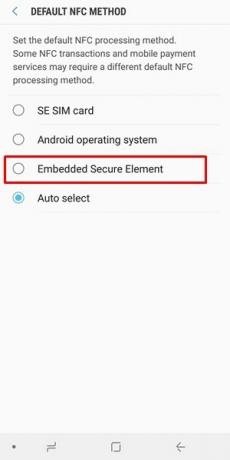
- Aby to zrobić, przejdź do Ustawień i przejdź do menu Połączenia.
- Przewiń do opcji NFC i płatności i otwórz jej menu.
- Przejdź do domyślnej metody NFC, a następnie wybierz opcję Wbudowany bezpieczny element.
- Uruchom Samsung Pay i sprawdź, czy jesteś w stanie przeprowadzić żądaną transakcję.
Poprawka 6: Usuń, a następnie ponownie dodaj kartę
Może się zdarzyć, że dane zapisanej karty mogą być uszkodzone, a ten błąd uniemożliwia użycie karty. W takim przypadku możesz usunąć tę kartę, a następnie dodać ją ponownie.
- W tym celu uruchom aplikację Samsung Pay i wybierz żądaną kartę.
- Następnie dotknij ikony przepełnienia znajdującej się w prawym górnym rogu i wybierz Usuń kartę.

- Wprowadź kod PIN, a karta zostanie usunięta. Po zakończeniu uruchom ponownie aplikację, a następnie przejdź do jej menu.
- Następnie wybierz Karty i naciśnij przycisk Dodaj karty.

- Teraz przejdź do opcji Dodaj kartę debetową / kredytową i postępuj zgodnie z instrukcjami wyświetlanymi na ekranie, aby dodać preferowaną kartę.
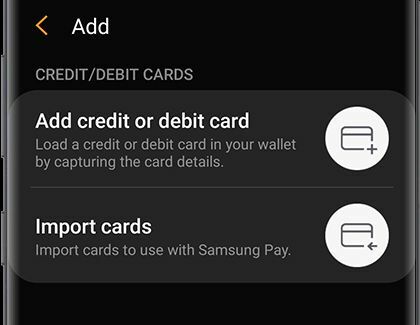
Sprawdź, czy to rozwiązuje problem z niedziałającym Samsung Pay na Twoim urządzeniu, czy nie.
Poprawka 7: Wyłącz NFC
Jak wspomniano wcześniej, aplikacja może korzystać zarówno z NFC, jak i MST. Jeśli jednak używasz go na terminalu MST z włączoną opcją NFC, może wystąpić kilka sprzecznych problemów. W rezultacie prosimy o wyłączenie opcji NFC.

- Przejdź do menu Ustawienia i dotknij Połączenia (lub Więcej sieci na niektórych urządzeniach).
- W ramach tego po prostu odznacz opcję NFC.
- Teraz uruchom Samsung Pay i spróbuj przeprowadzić transakcję.
Jeśli nadal masz problemy, musisz przeprowadzić test MST. Oto wszystko, co musisz wiedzieć w tym zakresie.
Poprawka 8: Sprawdź bezpieczną transmisję magnetyczną urządzenia
Więc nawet po wykonaniu powyższych metod nadal masz problemy, może to być coś wspólnego z MST twojego urządzenia. Możesz sprawdzić to samo bezpośrednio na swoim urządzeniu w następujący sposób:
- Uruchom Dialer na swoim urządzeniu i wpisz * # 0 * #
- Stuknij opcję testu MST znajdującą się na dole.

- Teraz przejdź do sekcji Ciągłe i dotknij Ścieżka 1 + 2.
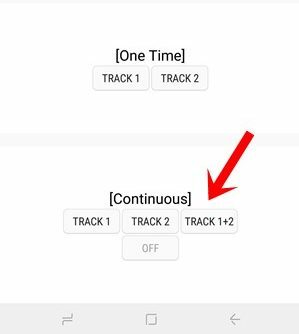
- Zbliż urządzenie do uszu, a młode powinny teraz usłyszeć słaby dźwięk.
- Jeśli tak nie jest, może być konieczne udanie się do centrum serwisowego i naprawienie tego problemu.
Poprawka 9: Przyznaj mu niezbędne uprawnienia
Jeśli aplikacja nie otrzymała wymaganych uprawnień, może być w stanie działać w tym ograniczonym środowisku. Aplikacja nie wyświetla okna dialogowego Uprawnienia przy każdym uruchomieniu aplikacji. Możesz jednak wymusić na aplikacji, aby to zrobiła przy następnym otwarciu. Oto jak:

- Przejdź do Ustawień na swoim urządzeniu i przejdź do Aplikacji lub Menedżera aplikacji.
- Przejdź do aplikacji Samsung Pay, a następnie przejdź do jej sekcji Uprawnienia.
- Teraz wyłącz wszystkie uprawnienia i wymuś zamknięcie aplikacji.
- Następnie uruchom ponownie aplikację, a następnie poprosi o przyznanie wszystkich niezbędnych uprawnień. Stuknij w Zezwól dla każdego z tych uprawnień, a następnie sprawdź, czy to rozwiązuje problem Samsung Pay Not Working.
Poprawka 10: Reset do ustawień fabrycznych
Jeśli żadna z wyżej wymienionych metod nie przyniosła pożądanych wyników, być może będziesz musiał wybrać ścieżkę formatu. W rzeczywistości niektórym użytkownikom udało się rozwiązać ten problem po przywróceniu ustawień fabrycznych. Powodem, dla którego wspomnieliśmy o tej metodzie, jest to, że usunie ona wszystkie dane z twojego urządzenia. Dlatego wcześniej utwórz kopię zapasową urządzenia, a następnie wykonaj poniższe czynności resetowania:

- Przejdź do strony Ustawienia i dotknij Zarządzanie ogólne.
- Następnie przejdź do opcji resetowania i dotknij opcji Przywracanie danych fabrycznych.

- Na koniec dotknij przycisku Resetuj i poczekaj na zakończenie procesu.
- Gdy to zrobisz, skonfiguruj urządzenie i uruchom aplikację. Twój problem powinien zostać teraz naprawiony.
Na tym kończymy przewodnik, jak rozwiązać problem z Samsung Pay Not Working na Twoim urządzeniu. udostępniliśmy dziesięć różnych metod na to samo, daj nam znać, która metoda zdołała rozwiązać problem. Na koniec, oto kilka Porady i wskazówki dotyczące iPhone'a, Wskazówki i porady dotyczące komputera, i Wskazówki i porady dotyczące Androida które również powinieneś sprawdzić.



